User Guide - Windows 8
Table Of Contents
- Bienvenido
- Conozca su equipo
- Conexión a una red
- Navegar usando el teclado, los gestos táctiles y los dispositivos señaladores
- Uso de dispositivos señaladores
- Uso del teclado
- Multimedia
- Administración de energía
- Apagar el equipo
- Configuración de opciones de energía
- Uso de estados de ahorro de energía
- Uso de alimentación por batería
- Búsqueda de información adicional de la batería
- Exhibición de la carga restante de la batería
- Maximización del tiempo de descarga de la batería
- Administración de los niveles de batería baja
- Inserción o extracción de la batería
- Ahorro de energía de la batería
- Almacenamiento de una batería reemplazable por el usuario
- Eliminación de una batería reemplazable por el usuario
- Sustitución de una batería reemplazable por el usuario
- Uso de alimentación de CA externa
- Tarjetas y dispositivos externos
- Unidades
- Seguridad
- Mantenimiento
- Copias de seguridad y recuperación
- Copias de seguridad de su información
- Realización de una recuperación del sistema
- Uso de las herramientas de recuperación de Windows
- Uso de herramientas de recuperación (f11)
- Uso de un disco del sistema operativo Windows 8 (se adquiere por separado)
- Utilice Actualización de Windows para realizar una recuperación rápida y fácil
- Eliminar todo y reinstalar Windows
- Uso de HP Software Setup
- Configuración del equipo (BIOS) y Diagnóstico avanzado del sistema
- Soporte técnico
- Especificaciones
- De viaje con el equipo
- Solución de problemas
- Descarga electrostática
- Índice
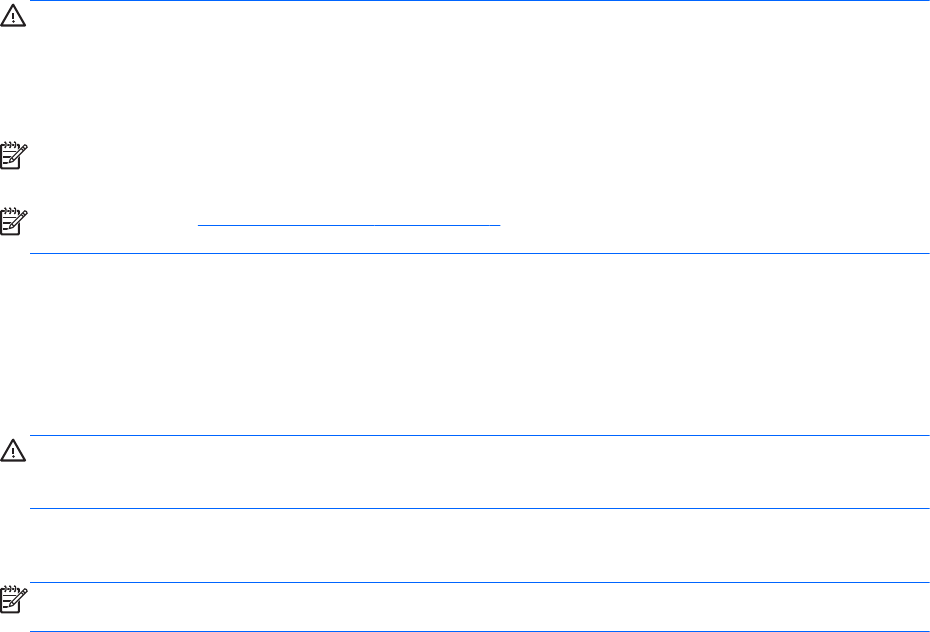
Ajuste del volumen
Según el modelo de su equipo, se puede ajustar el volumen utilizando lo siguiente:
● Botones de volumen
●
Teclas de acceso rápido de volumen (teclas específicas que se presionan en combinación con
la tecla fn)
● Teclas de volumen
¡ADVERTENCIA! Para reducir el riesgo de lesiones personales, ajuste el volumen antes de utilizar
auriculares, auriculares de botón o un set de auriculares y micrófono. Para obtener información de
seguridad adicional, vea los Avisos normativos, de seguridad y medioambientales. Para acceder a
las guías del usuario, seleccione la aplicación HP Support Assistant en la pantalla de Inicio, luego
seleccione Mi PC y finalmente seleccione Guías del usuario.
NOTA: También se puede controlar el volumen a través del sistema operativo y de algunos
programas.
NOTA: Consulte Conozca su equipo en la página 4 para obtener información sobre el tipo de
controles de volumen que tiene su equipo.
Conexión de auriculares
Puede conectar auriculares cableados al conector de auriculares de su equipo.
Para conectar los altavoces inalámbricos a su equipo, siga las instrucciones del fabricante del
dispositivo.
¡ADVERTENCIA! Para reducir el riesgo de lesiones personales, baje el volumen antes de utilizar
auriculares, auriculares de botón o un set de auriculares y micrófono. Para obtener información de
seguridad adicional, vea los Avisos normativos, de seguridad y medioambientales.
Verificación de las funciones de audio del equipo
NOTA: Para obtener mejores resultados al grabar, hable directamente al micrófono y grabe sonido
en un ambiente silencioso.
Para verificar las funciones de audio en su equipo, siga estos pasos:
1. En la pantalla de Inicio, escriba c, y luego seleccione Panel de control en la lista de
aplicaciones.
2. Seleccione Hardware y sonido, y luego seleccione Sonido.
Cuando se abra la ventana Sonido, seleccione la ficha Sonidos. En Eventos de programa,
seleccione cualquier evento de sonido, como un bip o una alarma y luego haga clic en Probar.
Debe oír sonido a través de los altavoces o mediante auriculares conectados.
Para verificar las funciones de grabación en su equipo, siga estos pasos:
1. Desde la pantalla de Inicio, escriba g, y luego seleccione Grabadora de sonidos.
2. Haga clic en Iniciar grabación y hable en dirección al micrófono. Guarde el archivo en su
escritorio de Windows.
3. Abra un programa multimedia y reproduzca la grabación.
Audio 35










